win11系统性能选项 Win11性能模式设置方法
更新时间:2025-01-21 15:49:12作者:xtliu
Win11系统性能选项提供了多种性能模式供用户选择,通过设置不同的性能模式可以有效提升系统运行速度和效率,用户可以根据自身需求和电脑配置选择最合适的性能模式,以达到最佳的使用体验。在Win11系统中,通过简单的设置方法就可以轻松调整性能模式,让电脑运行更加流畅稳定。无论是日常办公还是游戏娱乐,选择合适的性能模式都能让用户享受到更加顺畅的操作体验。
1、 按 Win 键,或点击开始菜单,在打开的应用中,选择设置;
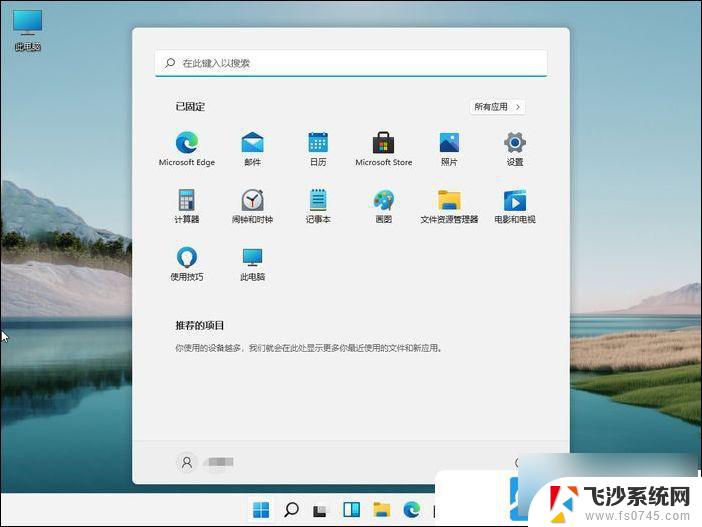
2、系统下,点击关于 (设备规格,重命名电脑、Windows 规格) ;
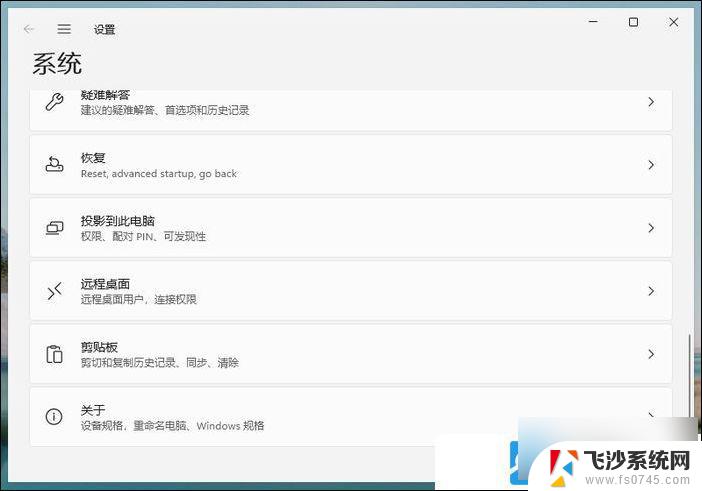
3、系统 - 关于,点击高级系统设置;
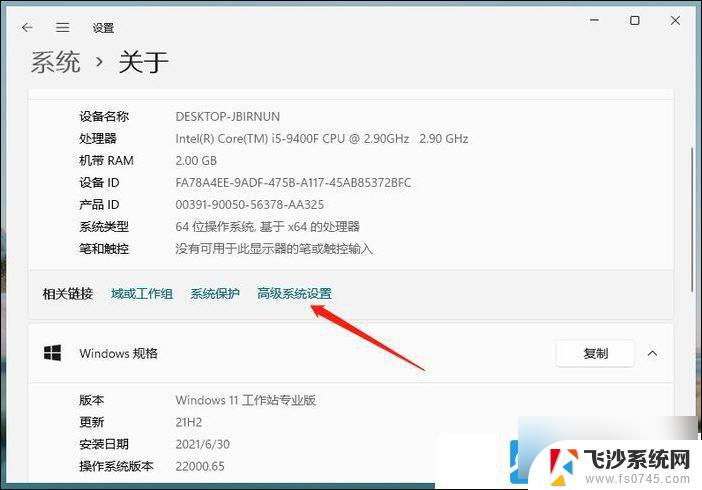
4、 系统属性窗口,切换到高级选项卡。 点击性能(视觉效果,处理器计划,内存使用,以及虚拟内存)下的设置;
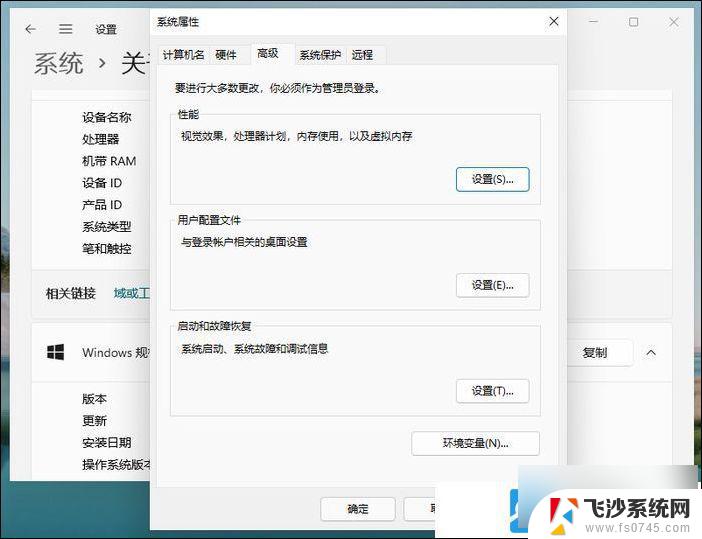
5、性能选项窗口,系统默认选择让 Windows 选择计算机的最佳设置,大家可以重新选择调整为最佳性能,最后再点击应用确定即可;
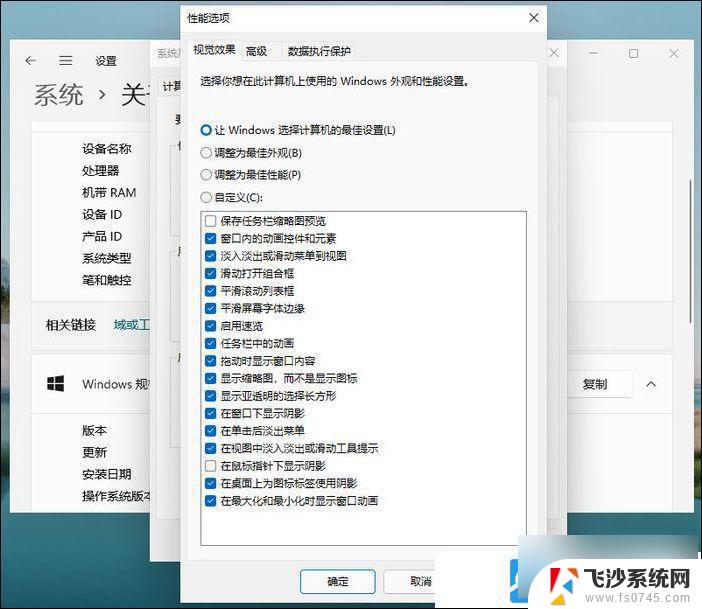
以上就是win11系统性能选项的全部内容,如果有遇到这种情况,那么你就可以根据小编的操作来进行解决,非常的简单快速,一步到位。
win11系统性能选项 Win11性能模式设置方法相关教程
-
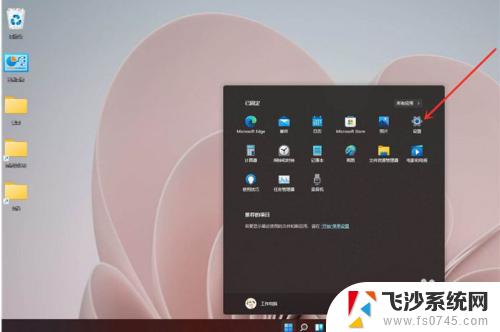 电脑怎么设置高性能模式win11 Windows11高性能模式开启方法
电脑怎么设置高性能模式win11 Windows11高性能模式开启方法2025-01-08
-
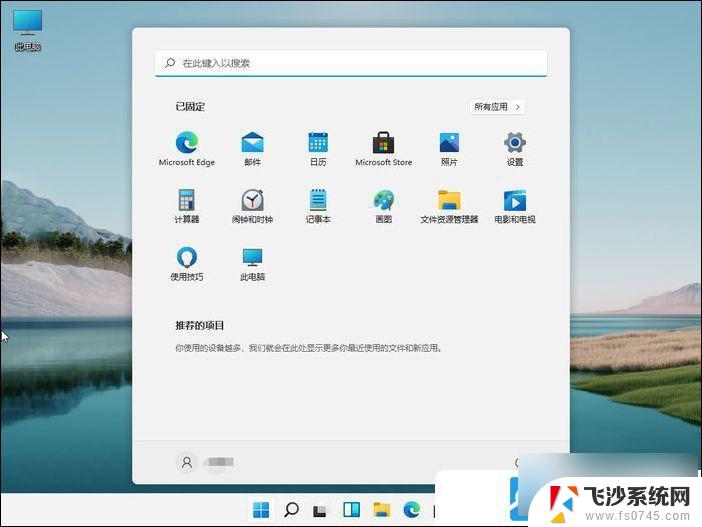 win11电脑性能里面的 Win11性能模式设置方法
win11电脑性能里面的 Win11性能模式设置方法2025-04-01
-
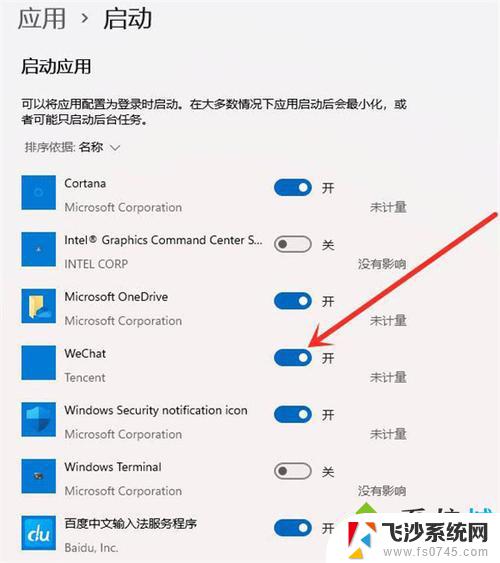 win11性能模式从哪里调 笔记本CPU性能最佳设置方法
win11性能模式从哪里调 笔记本CPU性能最佳设置方法2024-12-26
-
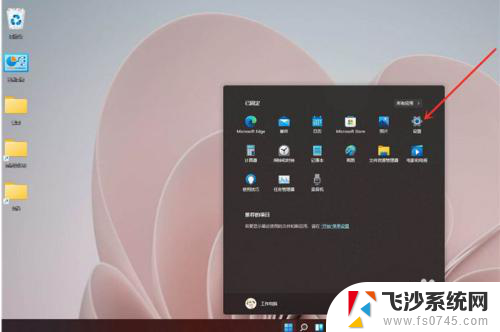 笔记本win11设置高性能模式 Windows11怎么开启高性能模式
笔记本win11设置高性能模式 Windows11怎么开启高性能模式2025-01-20
- win11怎么设置最高性能 Windows 11如何开启高性能模式设置
- win11笔记本快速设置高性能模式 笔记本CPU性能设置指南
- win11高性能无法设置电源模式 Win11没有高性能电源模式怎么办
- win11系统没有高性能电源怎么设置 Win11没有高性能电源模式怎么办
- win11打开高性能模式 Windows11怎样开启高性能模式
- win11专业版如何开高性能模式 Windows11如何打开高性能模式
- win11网络中不显示 Windows11 Wi Fi网络不显示怎么解决
- win11如何创建word文件 Word文档创建步骤
- win11屏幕显示横 Windows11横向显示设置方法
- win11删除文件夹需要管理员权限怎么办 Win11无法删除文件需要权限解决
- win11右下角虚拟触控板 Windows11虚拟触摸板怎么打开
- win11怎么开启投屏 手机投屏到电脑怎么操作
win11系统教程推荐
- 1 win11更新后如何关闭 microsoft账户(2) Win10怎么退出Microsoft账户登录
- 2 win11点击文件夹一直转圈圈怎么办 win11打开文件夹卡顿解决方法
- 3 windows11登录微软账号 Win11 Microsoft账户登录教程
- 4 win11如何结束任务 Win11如何快速结束任务
- 5 win11电脑屏幕触屏怎么关闭 外星人笔记本触摸板关闭快捷键
- 6 win11 如何显示实时网速 笔记本显示网速的方法
- 7 win11触摸板关闭了 用着会自己打开 外星人笔记本触摸板关闭步骤
- 8 win11怎么改待机时间 Win11怎么调整待机时间
- 9 win11电源键关闭设置 怎么关闭笔记本上的功能键
- 10 win11设置文件夹背景颜色 Win11文件夹黑色背景修改指南